複数の図形を重なり合う位置に配置した場合、どちらかが前に表示されて、もう片方はその後ろに隠れます。この「どっちが前か」を変更する方法についての記事です。
重なり合いの順番の変更
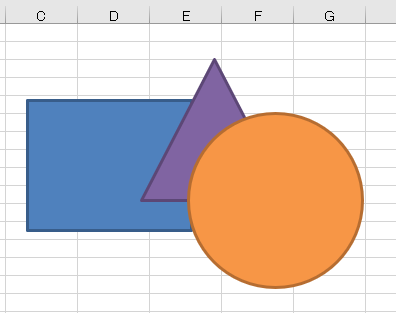
図形が重なっている、というのはこういった状態のことです。この場合、丸、三角、四角の順に前面にあります。
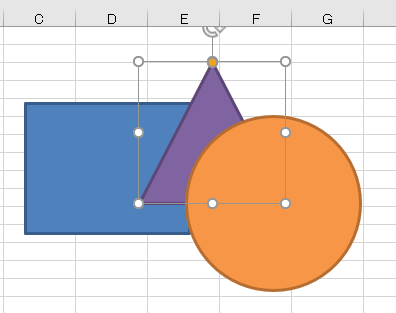
三角を前面に移動してみます。移動したい図形を選択しておいて、
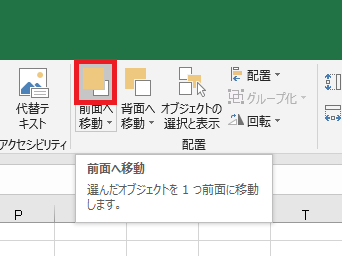
書式タブの配置にある前面へ移動をクリックします。
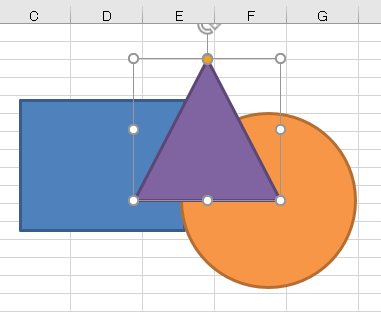
図形が前面に移動し、一番前に表示されました。
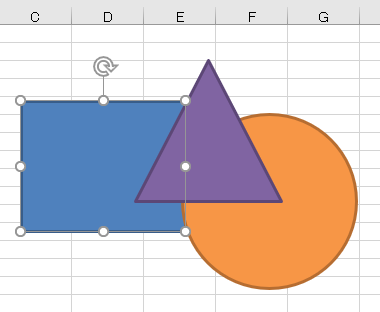
この状態だと四角はみっつの図形の一番後ろにあるので、一番前に表示したいなら前面へ移動を二回(あるいはもっと)クリックしないといけませんが、
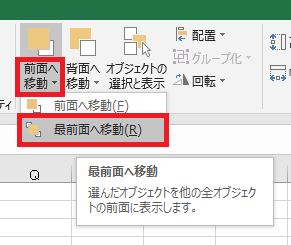
前面へ移動の下半分→最前面へ移動をクリックすると、一発で一番前に持ってくることができます。
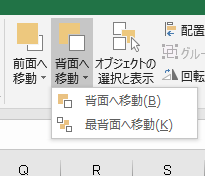
逆に背面に移動したいなら背面へ移動、一番後ろに移動したいなら最背面へ移動をクリックします。
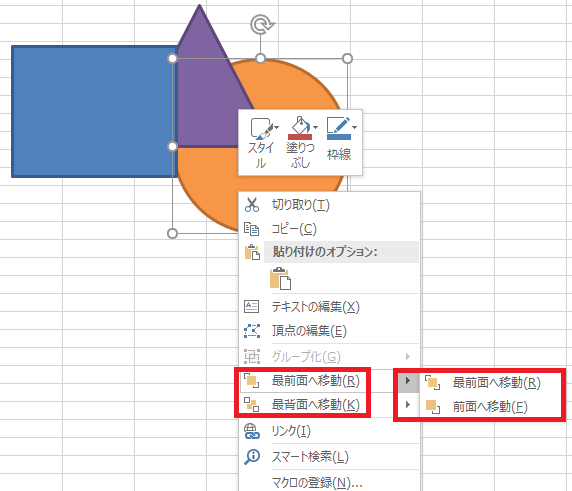
また、右クリックからも前面/背面への移動を指定することができます。
別のやりかた:オブジェクトの選択と表示
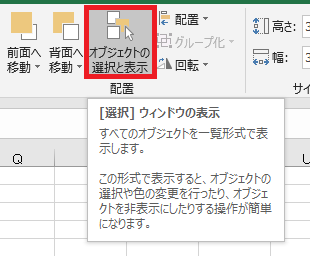
図形を選択して書式タブ→オブジェクトの選択と表示をクリックすると、
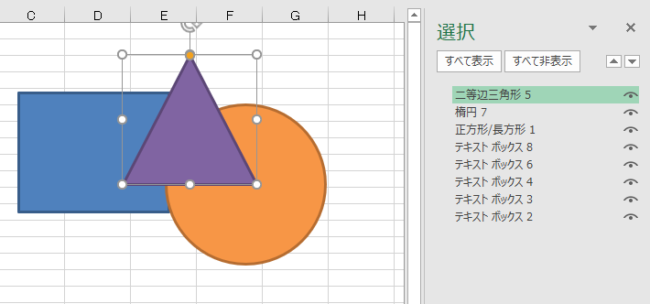
右にシート内のオブジェクト一覧が表示されるので、
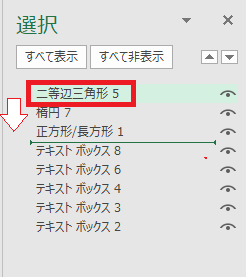
図形をドラッグして位置を変えてやれば、
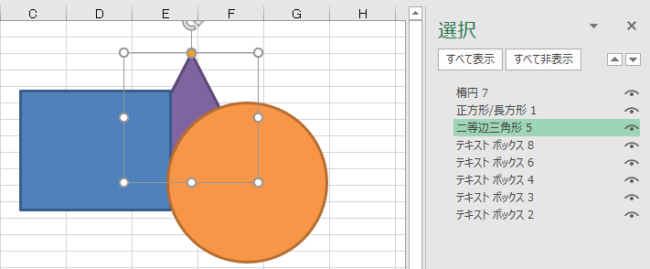
移動した位置に合わせて図形の並び順が変更されます。右の表で上にあるほど前面にあります。
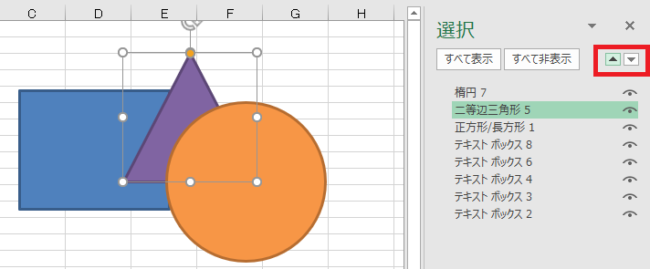
または、右上の矢印でも前面/背面への移動が可能です。

Excel(エクセル):図形
Excelでは、図形という機能を使うことで四角形や丸、矢印などのオブジェクトをシート状に配置することができます。セルの形状を無視して配置できるので、フローチャートや装飾、注釈などアイデア次第でさまざまな用途に利用できます。
図形作成・操作...





















コメント